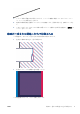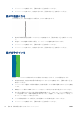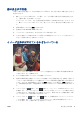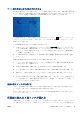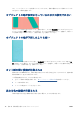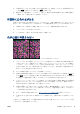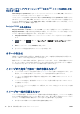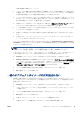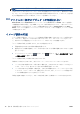HP Designjet T2500 eMFP-Image Quality Troubleshooting Guide
コート紙の表面に水平方向の汚れがある
紙の素材に使用するインクが多すぎると、インクが用紙に吸収され広がります。用紙が硬い場合や曲
がっている場合は、用紙の最後の部分で先端が印刷領域からわずかに持ち上がることがあります。プ
リントヘッドは、用紙の上を移動するときに用紙に触れるため、印刷イメージが汚れます。
この問題に気付いたら、直ちに印刷ジョブをキャンセルしてください。 を押して、コンピュータ
アプリケーションのジョブをキャンセルします。インクが付着した用紙によってプリントヘッドが
破損することがあります。
この問題を解決するには、以下の推奨方法を実行します。
1. お使いのソフトウェアを使用するか、フロントパネルの [用紙の移動] オプション (ユーザー ガイ
ドの「
用紙の移動
」を参照) を使用して、ページの中央にイメージを移動することでマージンを
増やします。汚れを効果的に防ぐため、イメージから用紙の先端までを少なくとも 20mm (0.8 イ
ンチ) 離すことをお勧めします。
2. より高速な印刷モードを選択します。[高品質] の場合は [標準]、[標準] の場合は [高速] に変更し
ます。
用紙に別の種類の汚れが発生する場合は、以下の推奨方法を実行します。
1. フロントパネルおよび使用しているソフトウェアで選択されている用紙と同じ種類の用紙が取
り付けられていることを確認します。
2. 推奨する用紙の種類 (『
製品の使い方
』を参照) および正しい印刷設定を使用します。
3. カット紙を使用している場合、用紙を 90 度回転させます。用紙の繊維方向が品質に影響します。
4. HP 厚手コート紙または HP プラス スーパー厚手マット紙などの厚い紙に変更してみてくださ
い。
5. 取り付けた用紙よりわずかに薄い用紙の種類を選択します。これにより、プリンタが使用するイ
ンクの量が減ります。用紙の種類を薄い順に並べると、普通紙、コート紙、厚手コート紙を、プ
ラス スーパー厚手マット紙となります。
用紙の裏にインクが付着する
これは、特に標準ではない用紙サイズでフチ無し印刷を大量に行った後に発生する可能性がありま
す。プラテンに残ったインクが用紙の裏に付着する場合があります。
柔らかい布でプラテンのクリーニングを行います。リブの間の発泡体に触れずにそれぞれのリブの
クリーニングを行います。
印刷部に触れると黒インクが擦れる
問題の原因として、光沢紙にマットブラック インクで印刷したことが考えられます。このプリンタで
は、用紙にマットブラック インクが乗らないことがわかると、マットブラック インクは使用されま
JAWW 印刷部に触れると黒インクが擦れる
11